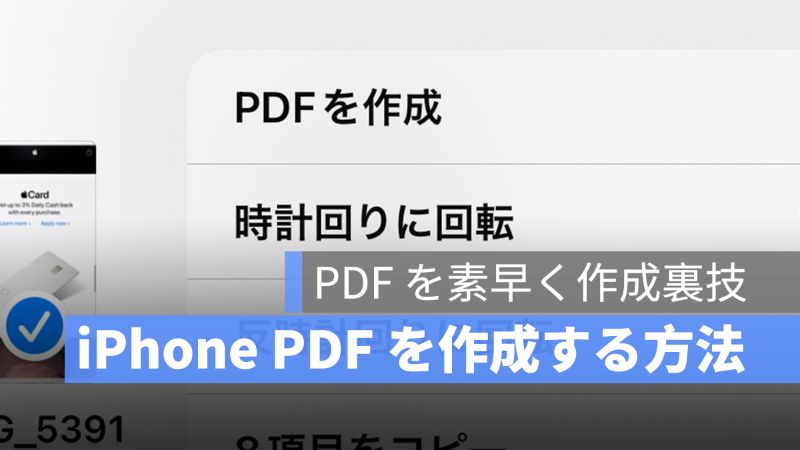
PDF を作成しようと思ったら Mac や PC で作っていると思いますが、手元に iPhone しか持っていない時はどうしたらいいでしょう。この記事は、iPhone で PDF を素早く作成する方法を紹介しますので、手元の iPhone を使って下の手順に従って PDF を作成してみましょう。
更に面白いコンテンツを観たい人は、Instagram @applealmondjp をフォローしてください!
iPhone で PDF を作成する方法:「メモ」アプリ
iPhone を使って PDF を作成する方法は 2 つあります。
まず一つ目は、「メモ」アプリを使います。
iPhone の「メモ」アプリを起動して、PDF にしたいメモを選択します。右上の「…」アイコンをタップして、「プリント」を選択します。
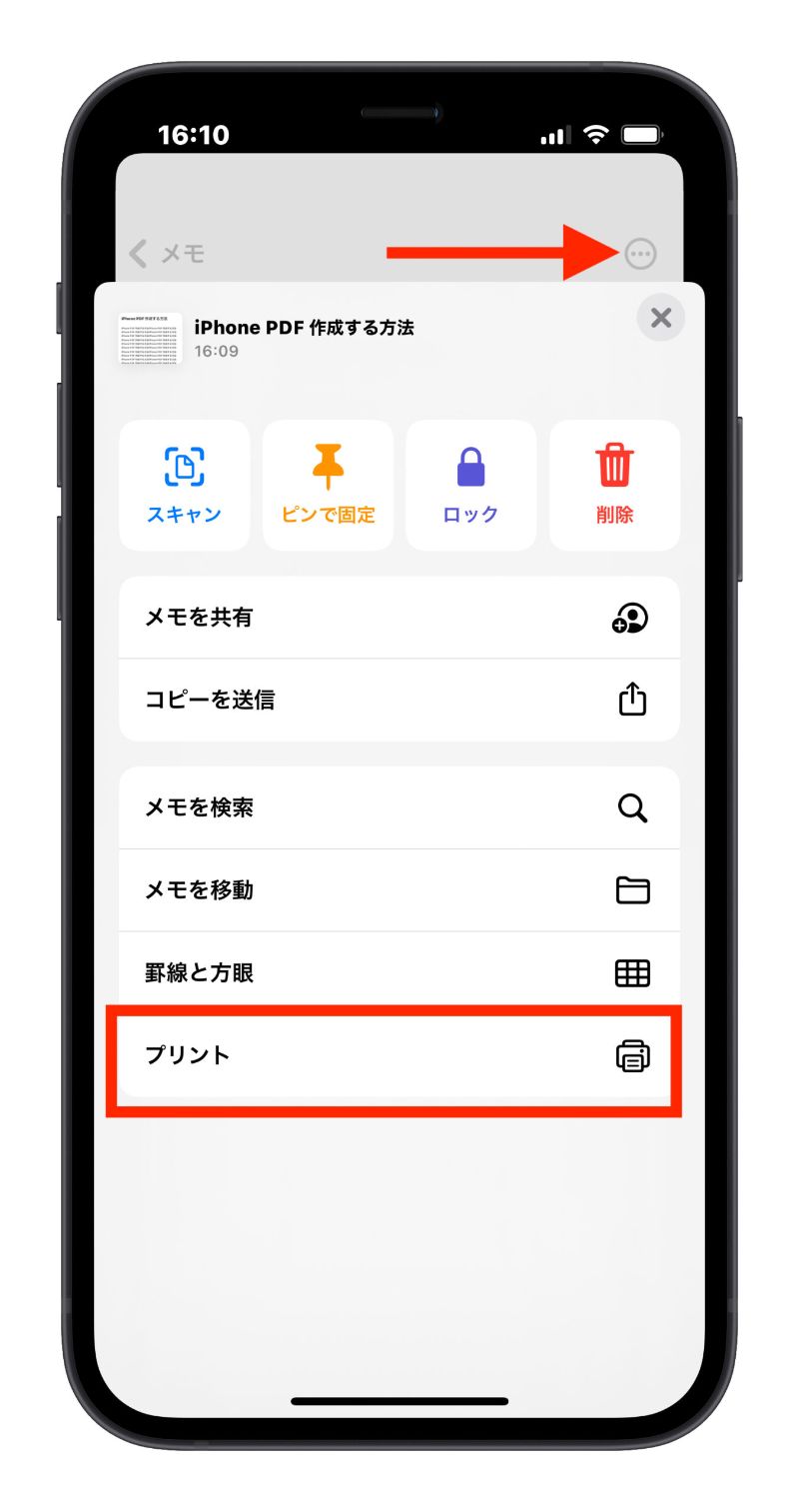
そして、プリントする前のプレビューが表示され、それを長押ししてプレビューを再びタップします。
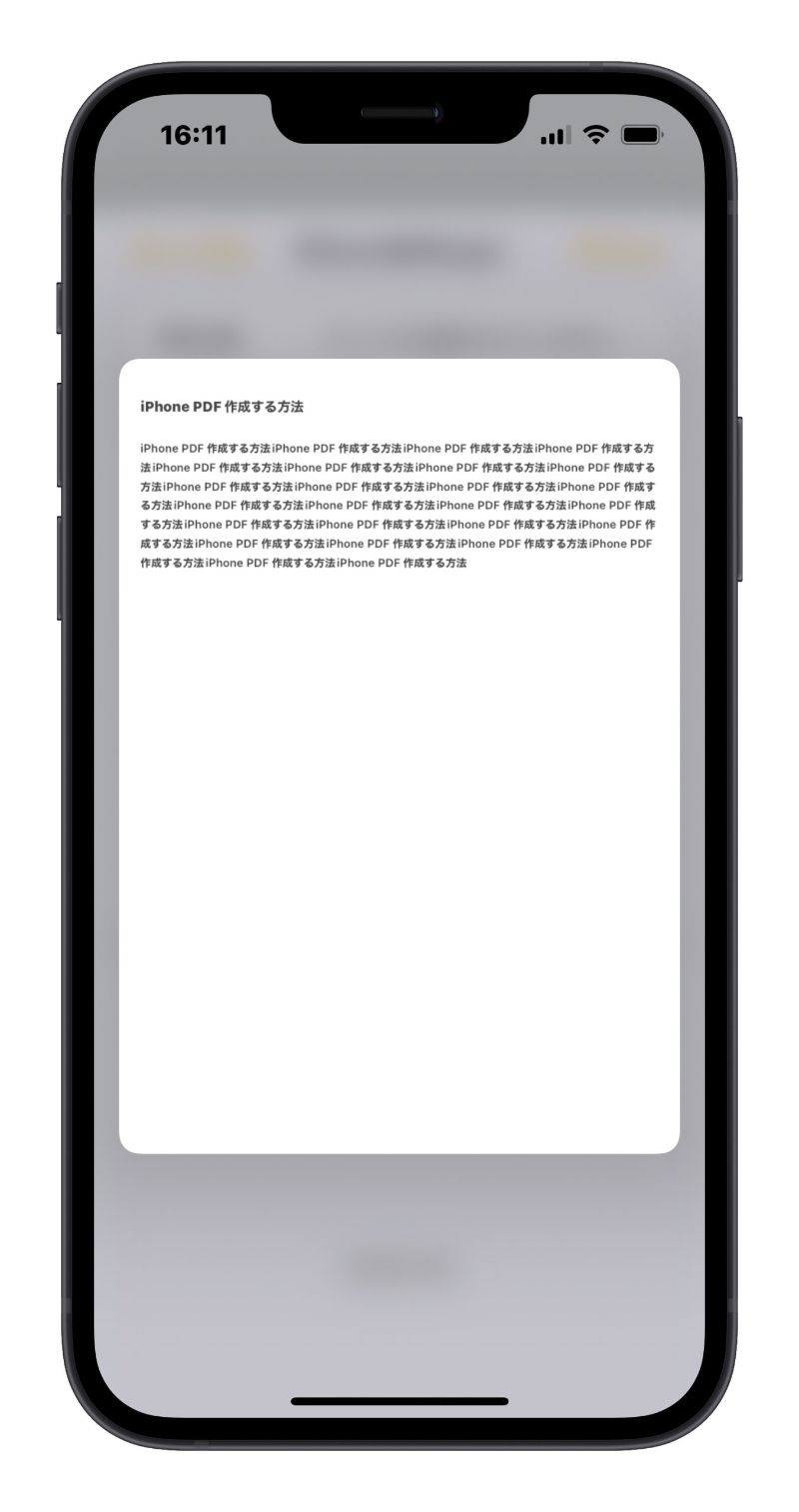
左下の「共有」アイコンをタップし、「ファイルに保存」を選択します。
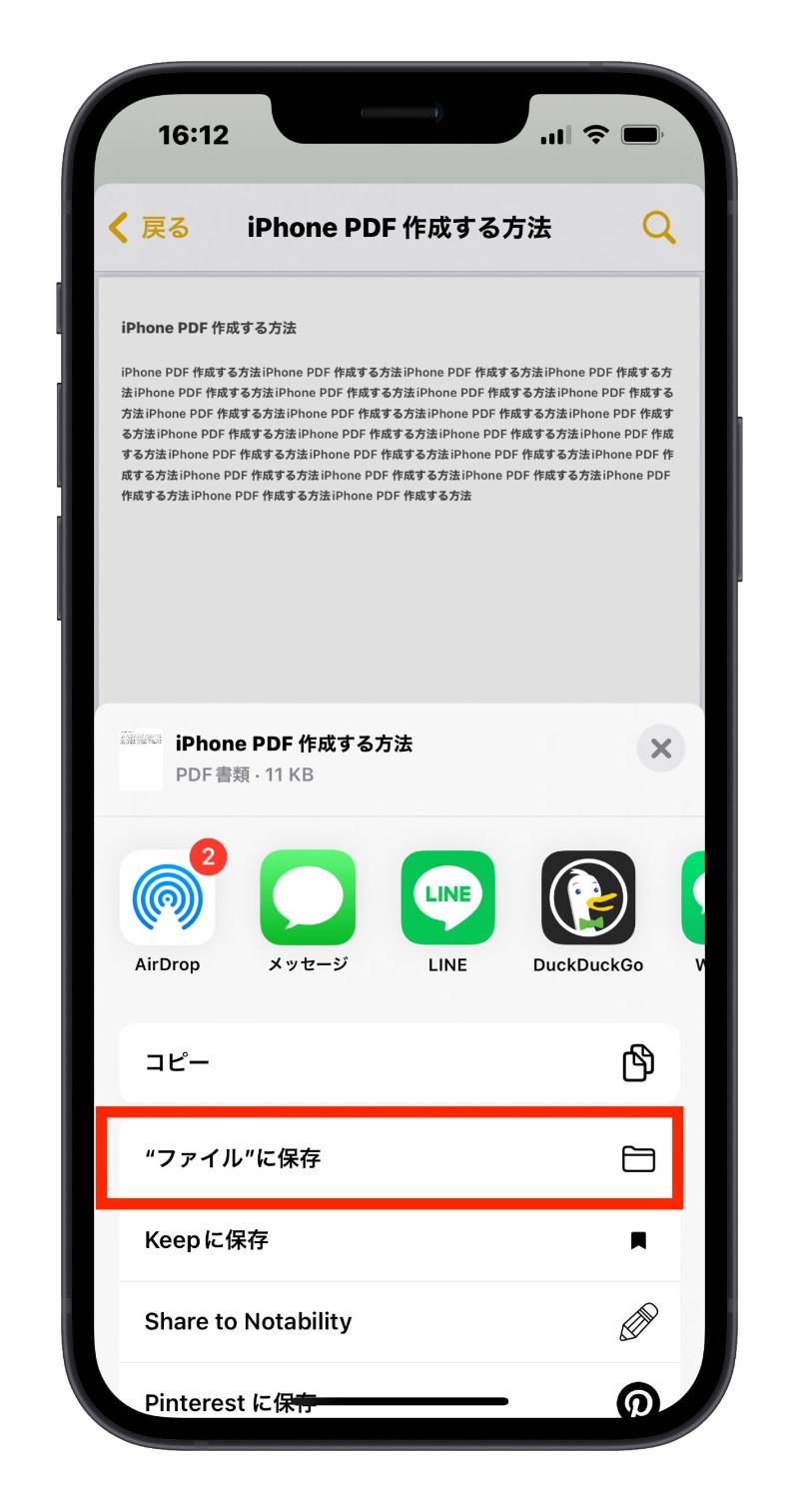
これで PDF 形式で「ファイル」に保存されています。
iPhone で PDF を作成する方法:「ファイル」アプリ
2 つ目の方法は「ファイル」アプリを使います。
画像だけの PDF を作成するなら、「ファイル」アプリを使うことで素早く PDF を作成できます。
「ファイル」アプルを開いて、右上の「…」をタップして「選択」をタップします。そして左上の「すべて選択」をタップします。
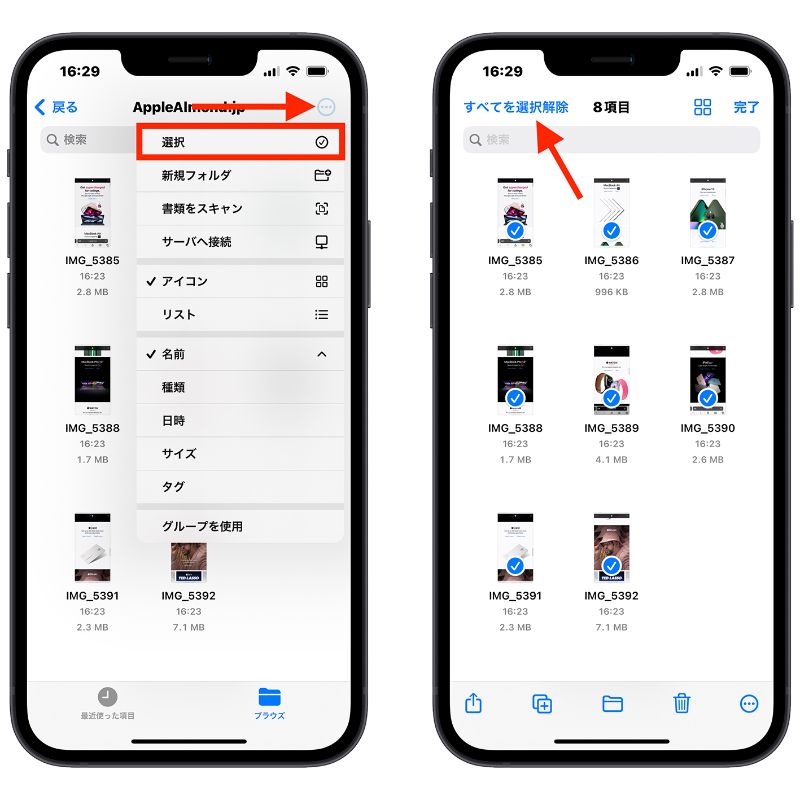
右下の「…」アイコンをタップすれば、「PDF を作成」という選択肢が出てきますので、それを選択すれば PDF を作成できます。
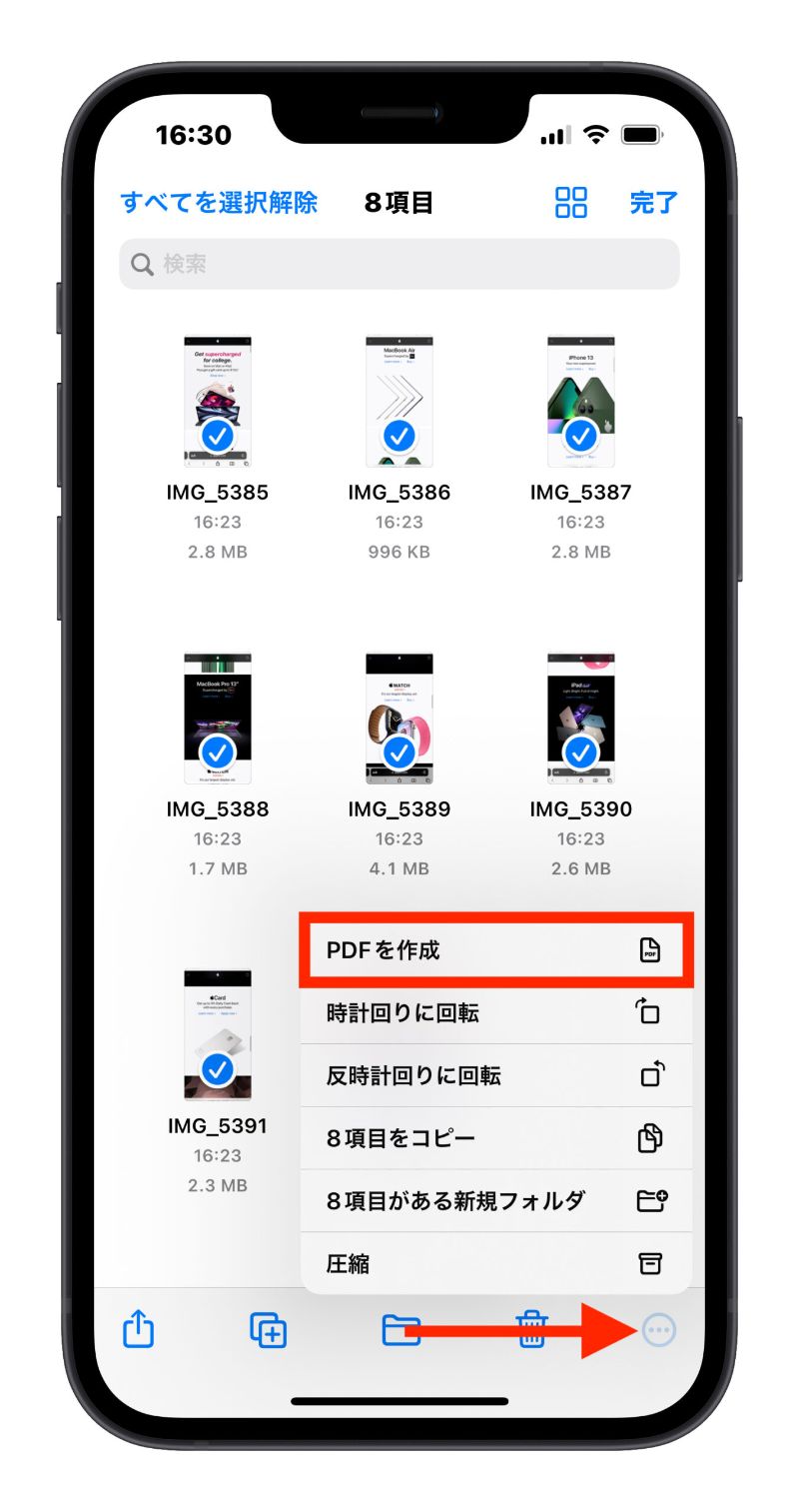
「PDF を作成」をタップしたら選択された画像を自動的に PDF 形式で保存されます。
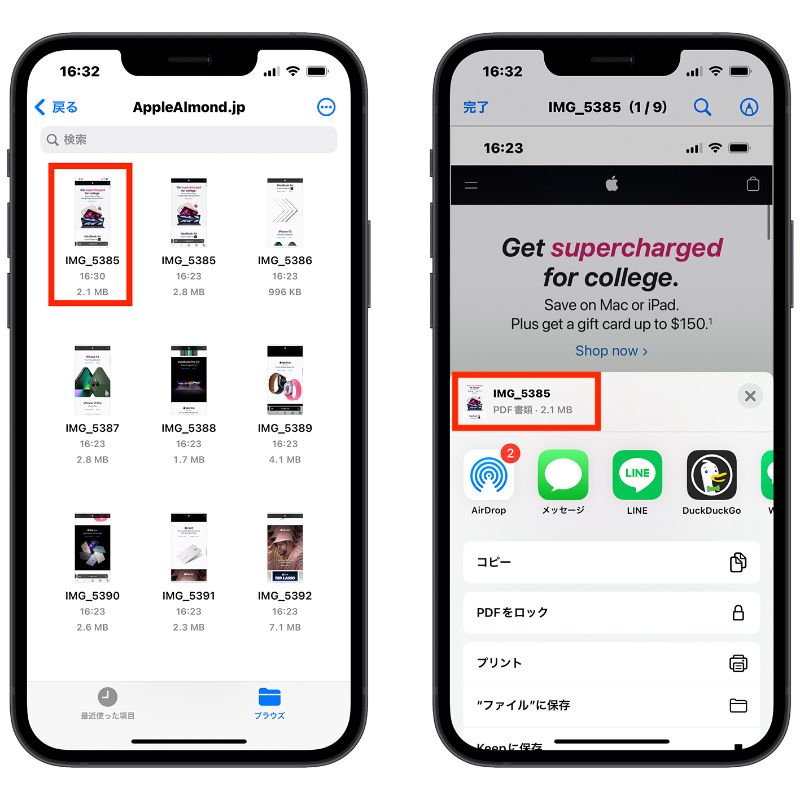
iPhone で素早く PDF を作成する方法:まとめ
文字と画像の PDF を作成するなら「メモ」アプリを使用するといいでしょう。画像だけの PDF を作成なら「ファイル」アプリを使って素早く作成できます。
iPhone で PDF の作り方は以上となります。かなり便利な機能ですので、ぜひ試してみましょう。
併せて読みたい記事》
Memoji の作り方:自分のミー文字を作って、保存して、シェアしよう!
iPhone 好きな着信音の作り方:パソコンなしで iPhone 上で作成可能
